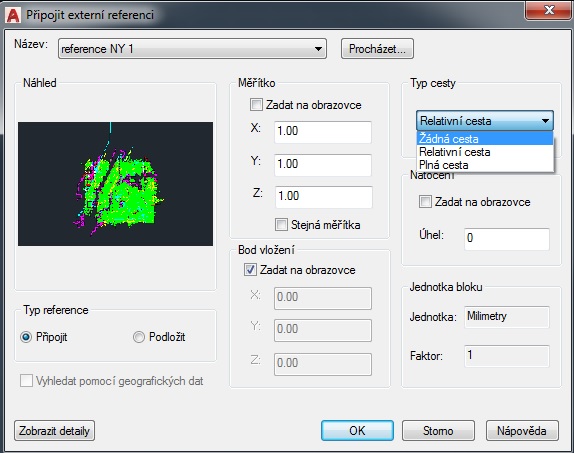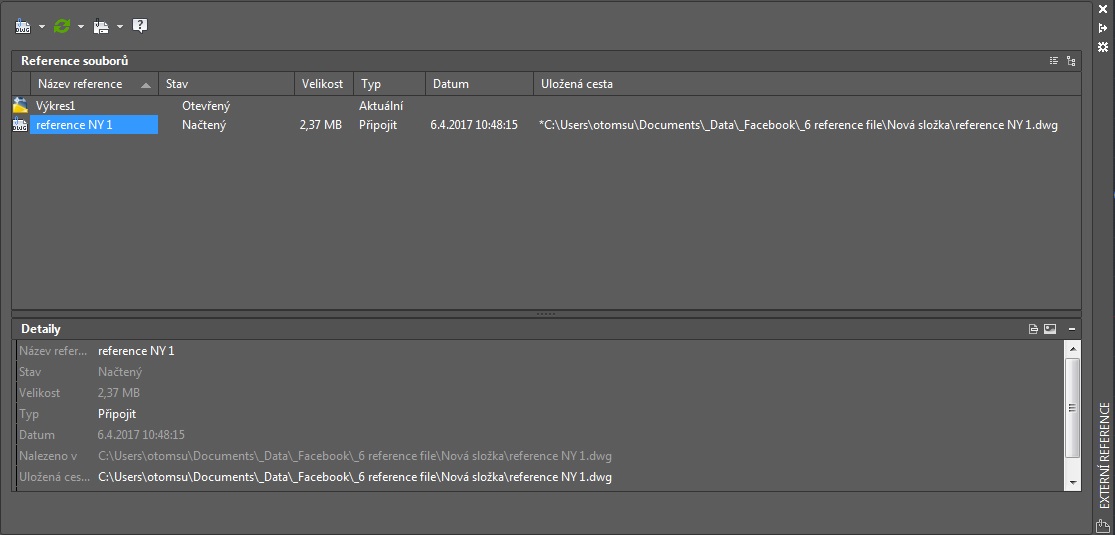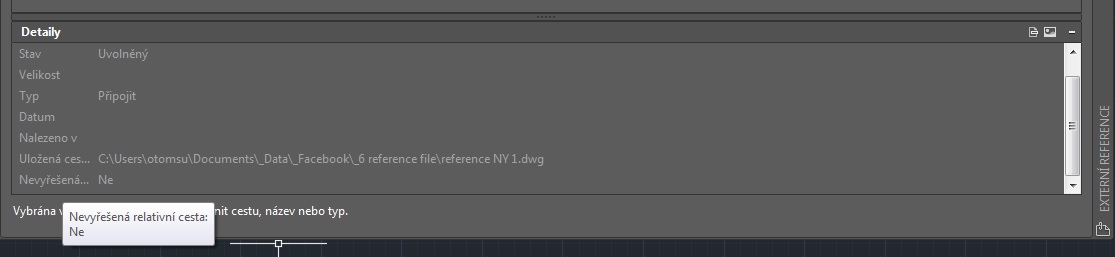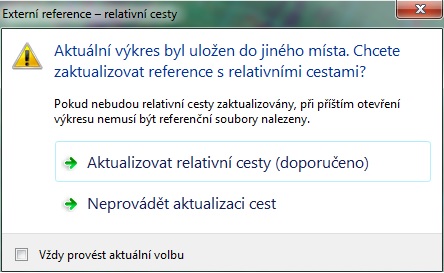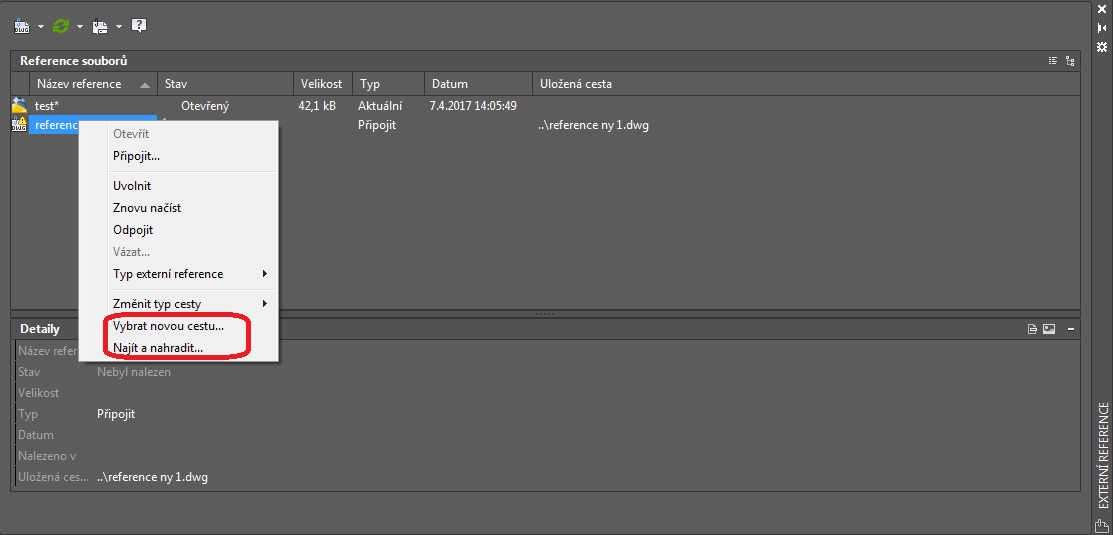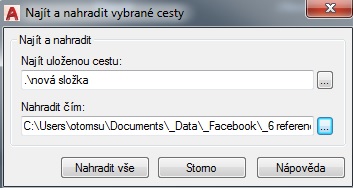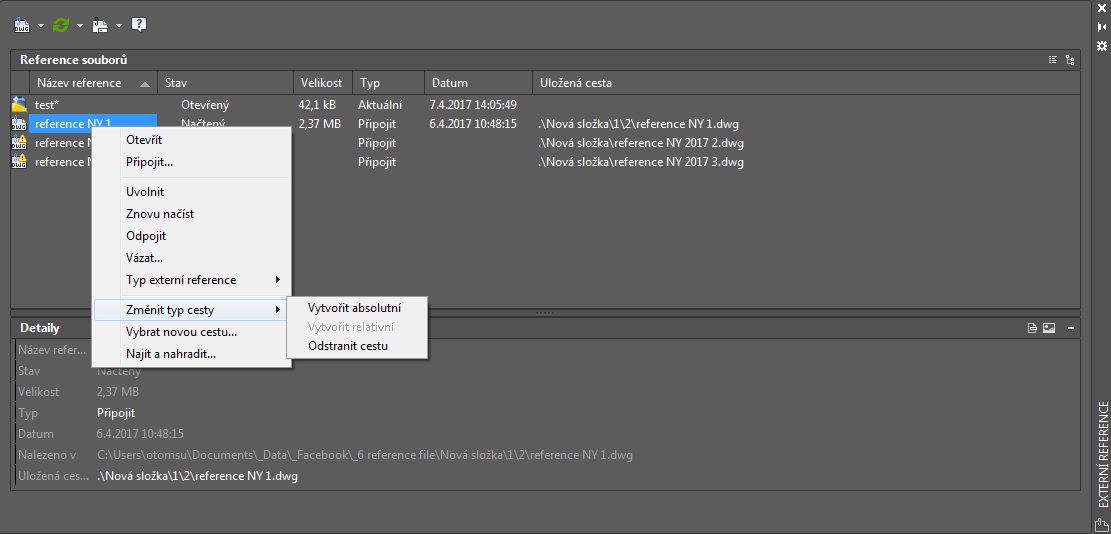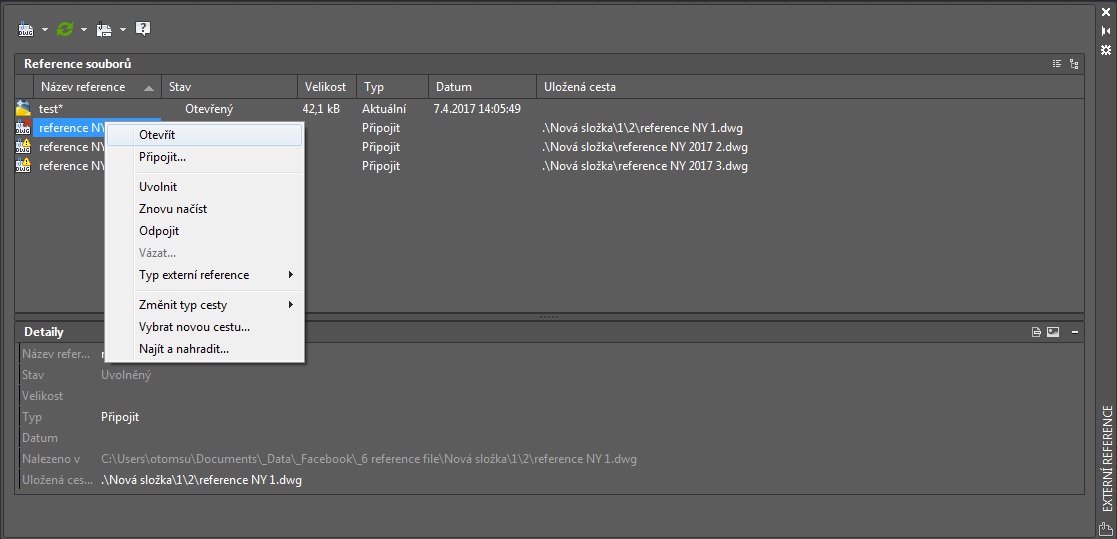Jaké je nové vylepšení práce s referenčními soubory v AutoCAD 2018
AutoCAD 2018 doznal vylepšení v práci s Xref a jejich opětovným připojením. V následujícím článku se vám pokusím přiblížit , co je nového. Pokud připojujete novou externí referenci do AutoCad, tak je …
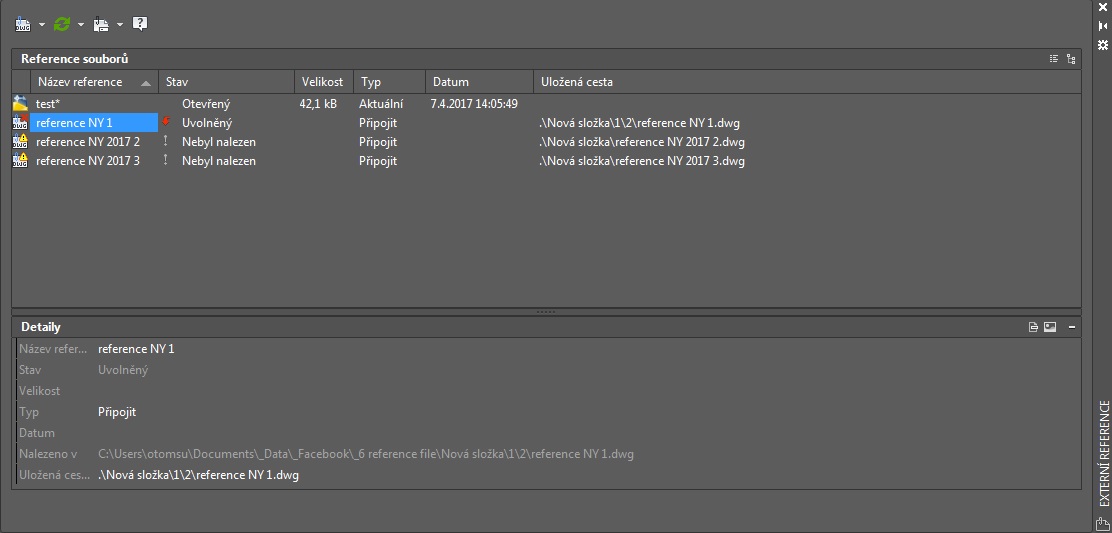
AutoCAD 2018 doznal vylepšení v práci s Xref a jejich opětovným připojením. V následujícím článku se vám pokusím přiblížit , co je nového.
Pokud připojujete novou externí referenci do AutoCad, tak je nyní defaultně vkládána jako reference s relativní cestou, místo absolutní cesty. Pokud ovšem upřednostňujete dřívější způsob s Absolutní cestou, je možné jej nastavit. Zadejte příkaz REFPATHTYPE a nastavte některou z preferovaných hodnot:
0 – žádná cesta
1 – Relativní cesta
2 – Absolutní cesta
V předešlé verzi AutoCAD nebylo možné připojit relativní cestou referenční soubor, pokud nebyla hostující kresba uložena. Současné verze AutoCAD 2018 umožňuje propojení s relativní referencí i bez nutnosti ukládat hostující kresbu.
Relativní cesta a čekání na uložení
Když označíte referenční soubor v paletce Externích Referencí, uvidíte ve sloupečku Uložená cesta celou cestu k souboru s hvězdičkou indikující, že cesta bude vytvořena až po uložení hostujícího souboru. V tabulce detail je taktéž možno vidět, že program čeká na cestu v řádku Nevyřešená relativní cesta.
Aktualizování relativních cest při ukládání
Pokud aktuální kresba obsahuje relativní cesty a takovouto kresbu uložíte do jiné lokace, tak budete vyzváni k updatu relativních cest.
Výběr nové cesty nebo její náhrada, když není nalezena.
Rozbalovací menu pod pravým tlačítkem na konkrétním připojeném souboru zpřístupňuje další možnosti. V případě souboru, který má ztracenou referenci jsou to nabídky Vybrat novou cestu a Najít a nahradit.
V případě Vybrat novou cestu nám program otevře prohlížeč a vybrání nové cesty (opraví jednu cestu pro jeden soubor) a poté nabídne nabídku pro výběr, zda má dojít k nahrazení zbývajících referencí (opraví vše).
Možnost Najít a nahradit nahradí veškeré reference, které jsou umístěny ve specifické cestě (složce) Nahradí vše, co bylo v původní složce a nachází se i v nové složce.
Identifikování typu cesty
Pokud zvolíme možnost Změnit typ cesty pod pravým tlačítkem v tabulce Externích referencí, tak možnost, která je nám znepřístupněná, je momentálně využívaný typ připojení reference. Tento trik pomáhá při zjišťování typu připojení reference.
Otevření nenačtených referencí
Nabídka Otevřít je zpřístupněna pod pravým tlačítkem u nenačtené reference. V paletce externích referencí umožňuje rychle otevřít odpojenou referenci.
Přejmenování referenčního souboru
Pokud přejmenujete odpojenou referenci, tak již nebude možné tuto referenci automaticky načíst a bude nutné ji znovu načíst manuálně.
Pokud ovšem přejmenujete externí referenci na jiném místě jako je třeba Xref Manager (CLASSICXREF příkaz) nebo přejmenujete v dialogovém okně, tak dojde k automatickému přejmenování v paletce Externích referencí a nebude nutné ji znovu přenačítat, aby bylo viditelné nové jméno.
Nepanikařte a čtěte
Pokud se vám zobrazí varovná hláška, kde je zmíněno, že není možné najít nebo přečíst jeden či více odkazovaných referencí, tak nepanikařte. Jste pouze informování o počtu nenalezených a ne chybějících referencích. A to je rozdíl!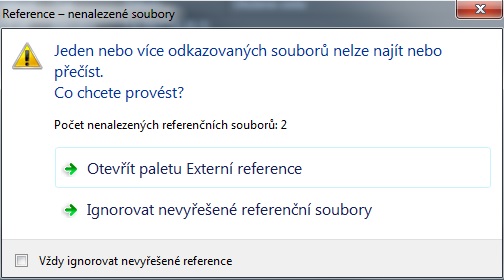
V příštím článku se zaměříme na nový vylepšený import PDF do prostředí AutoCAD.